De nombreux utilisateurs Windows et Mac passent la plupart de leur temps à regarder les onglets ouverts dans leur navigateur Web. C'est le point central de l'activité, vous permettant de répondre aux e-mails, de jouer à des jeux, de consulter les réseaux sociaux, de regarder des vidéos et plus encore. Les possibilités sont infinies, mais malheureusement, les ressources de votre système ne le sont pas.
Les navigateurs comme Mozilla Firefox peuvent et utiliseront la mémoire système disponible plus vous les utiliserez. Cela peut ralentir votre ordinateur et cesser de répondre, surtout si vous ne parvenez pas à en déterminer la cause. Si Firefox utilise trop de mémoire lors d'une utilisation générale, vous devrez essayer ces correctifs pour voir s'ils résolvent le problème.
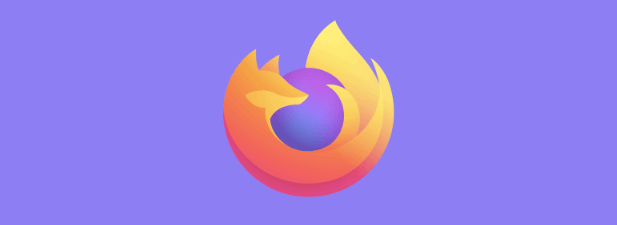
Redémarrer Firefox
Tous les navigateurs Web souffrent de problèmes de fuite de mémoire, y compris Firefox et Chrome. Les fuites de mémoire sont généralement provoquées lorsqu'un navigateur, avec plusieurs onglets en cours d'exécution, est laissé en cours d'exécution pendant une longue période. Après un certain temps, les onglets ouverts commencent à dévorer et à réclamer la plupart des ressources système disponibles, laissant votre PC du mal à répondre.
Si cela se produit et que vous pensez que Firefox en est la cause, une solution simple est simplement pour redémarrer Firefox. Cependant, la fermeture de Firefox peut ne pas mettre complètement fin aux processus Firefox en cours d'exécution. Si vous utilisez Windows, vous devrez vérifier que tous les processus Firefox en cours d'exécution se sont fermés dans le Gestionnaire des tâches de Windows.
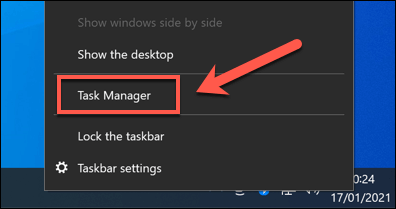
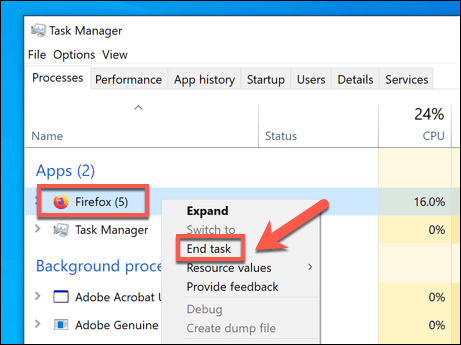
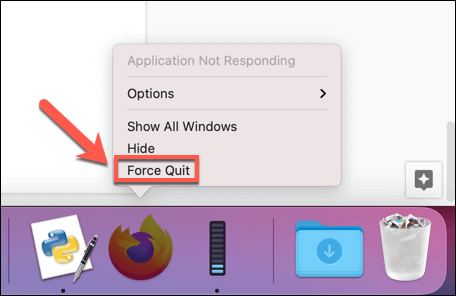
Désactiver les extensions et plugins Firefox , et Thèmes
Firefox est un navigateur personnalisable avec divers modules complémentaires qui peuvent étendre ses fonctionnalités, des thèmes aux extensions (comme Extensions Chrome travail). Malheureusement, l'ajout d'un trop grand nombre de modules complémentaires peut parfois avoir un impact négatif sur les performances de votre navigateur, en particulier si vous utilisez un PC moins puissant.
Si vous vous demandez si un thème Firefox, un plugin , ou l'extension fait que Firefox utilise trop de mémoire, vous devrez les désactiver. Voici comment procéder.
In_content_1 all: [300x250] / dfp: [640x360]->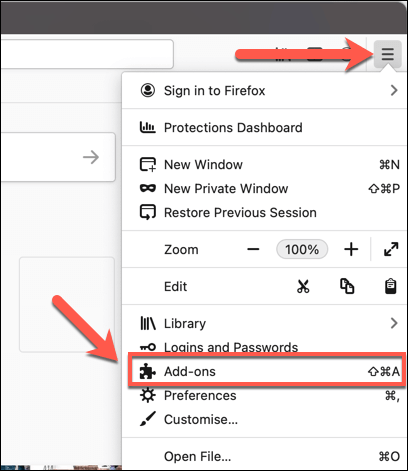
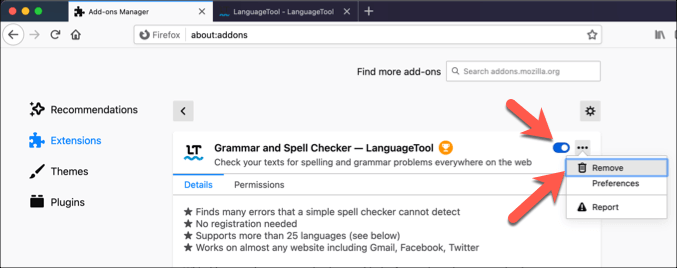
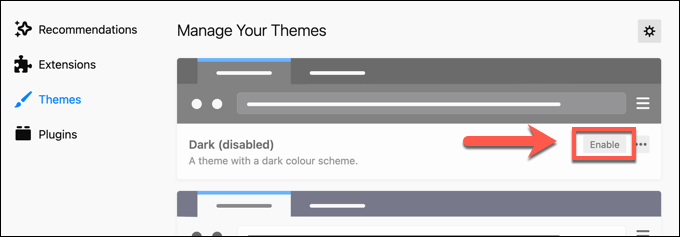
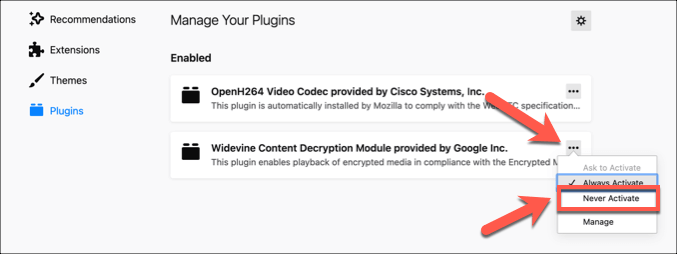
Rechercher les mises à jour de Firefox
Chaque nouvelle version de Firefox apporte de nouvelles fonctionnalités et des correctifs de bogues qui peuvent aider à réduire l'impact des problèmes connus, y compris l'utilisation inutile de la mémoire. Si Firefox est obsolète, il vous manque peut-être une correction de bogue cruciale.

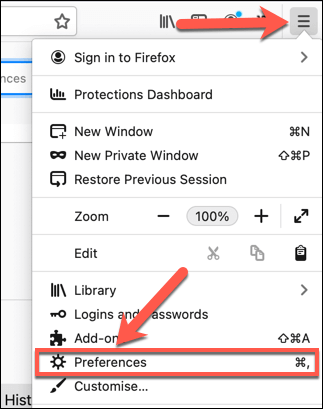
Utilisez le menu about: memory pour minimiser l'utilisation de la mémoire
Les navigateurs modernes comme Firefox sont conçus pour essayer de minimiser leur empreinte mémoire, même si cela ne fonctionne pas toujours. Si Firefox utilise trop de mémoire, vous pouvez profiter d'un menu de paramètres caché appelé about: memorypour le forcer à réduire rapidement l'utilisation de la mémoire active.
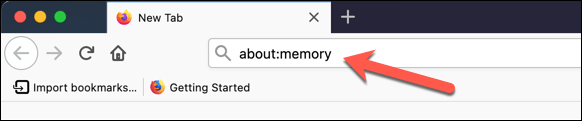
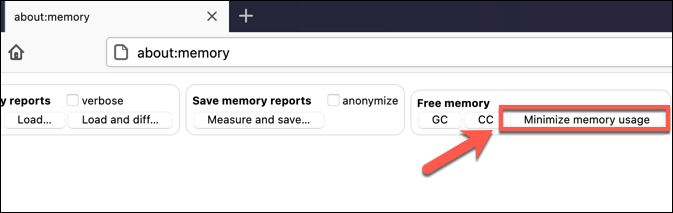
Passer en mode sans échec de Firefox
Le mode sans échec de Firefox est un navigateur spécial mode qui vous aide à identifier et à résoudre les problèmes avec le navigateur. Si vous pensez qu'un problème avec un module complémentaire ou un paramètre de Firefox entraîne une utilisation inutile de la mémoire, le passage en mode sans échec peut aider à diagnostiquer le problème.
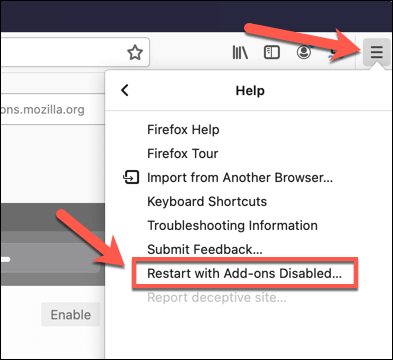
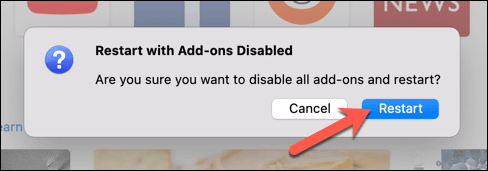

La fenêtre Firefox se lancera normalement, mais avec toutes les extensions, thèmes et plugins désactivés . Utilisez votre navigateur normalement tout en surveillant l'utilisation des ressources du système. S'il n'utilise pas une énorme quantité de mémoire, cela indiquerait un problème avec Firefox lors d'une utilisation normale, et vous devrez approfondir vos recherches.
Modifier les paramètres d'accélération matérielle
Pour maximiser la puissance de vos ressources système, Firefox utilise l'accélération matérielle pour équilibrer les demandes des différents onglets et services en cours d'exécution. Cela peut entraîner une demande accrue sur vos ressources système, ce qui peut ralentir ou planter d'autres applications en cours d'exécution.
Si tel est le cas, vous devrez modifier les paramètres d'accélération matérielle de Firefox et, si nécessaire, désactiver entièrement.
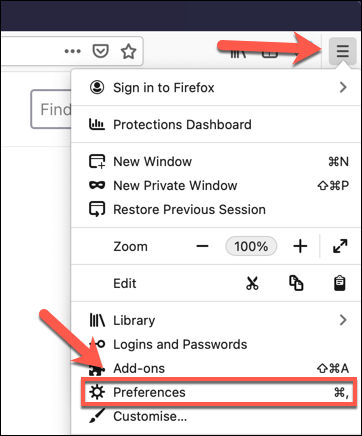

Réinitialiser Firefox aux paramètres par défaut
Lorsque tout le reste échoue et que vous ne pouvez pas diagnostiquer un problème avec les paramètres, les modules complémentaires ou les fonctionnalités de Firefox, vous constaterez peut-être que la réinitialisation aux paramètres par défaut peut aider à résoudre un problème où Firefox utilise trop de mémoire.
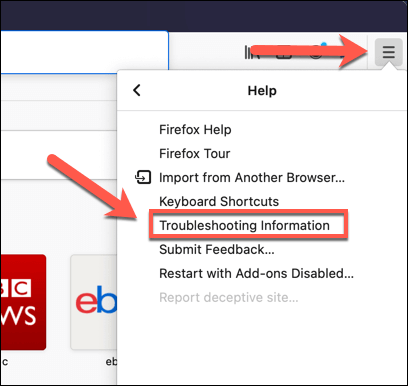
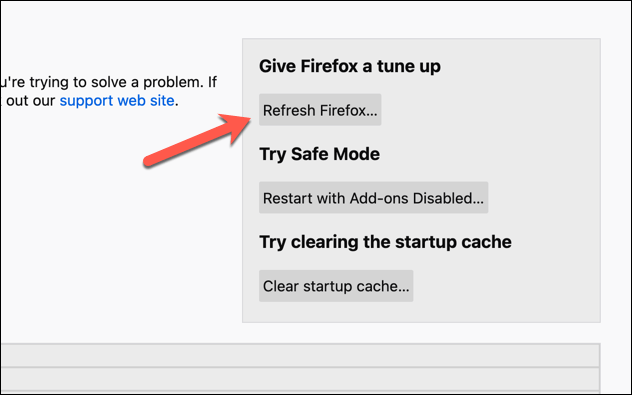
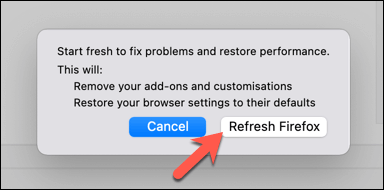
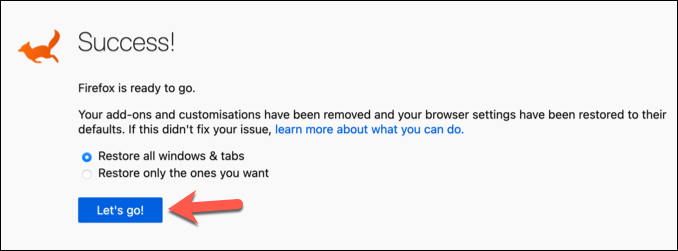
Utiliser Firefox efficacement
Si Firefox utilise trop de mémoire, les correctifs ci-dessus devraient aider à résoudre le problème dans la plupart des cas. Si ce n'est pas le cas, vous devrez peut-être envisager des solutions alternatives, comme passer à un autre navigateur ou mise à niveau de votre matériel. Un navigateur lent pourrait signaler d'autres problèmes qui pourraient nécessiter outils de diagnostic pour aider à identifier et à résoudre.
Une fois que Firefox fonctionne correctement, vous pouvez profiter de ses nombreuses fonctionnalités axées sur la confidentialité. Par exemple, vous pouvez rendre Firefox plus sûr utiliser avec des paramètres de sécurité supplémentaires, utiliser Moniteur Firefox pour vous alerter de tout violations de la vie privée, ou vous pouvez utiliser le réseau privé Firefox pour rester anonyme en ligne.